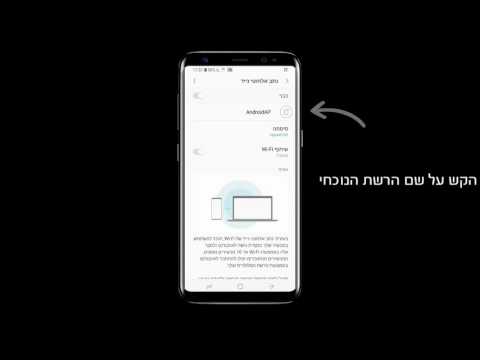
ה- #Samsung #Galaxy # Note9 הוא הדגם האחרון בסדרת מכשירי ה- Note שפורסמה באוגוסט האחרון. לטלפון זה צג סופר AMOLED גדול בגודל 6.4 אינץ 'ואילו מתחת למכסה המנוע תמצאו מעבד לוע הארי 845 בשילוב 8 ג'יגה בייט. הוא משתמש במצלמה אחורית כפולה של 12 מגה פיקסל, שתיהן מיוצבות אופטית. למרות שמדובר במכשיר בעל ביצועים מוצקים, ישנם מקרים בהם עלולות להתרחש בעיות מסוימות בהן אנו נעסוק היום. בחלק האחרון של סדרת פתרונות הבעיה אנו נתמודד עם הערה 9 של גלקסי ולא מתחבר אוטומטית לבעיית רשת הנתונים הסלולרית.
אם אתה הבעלים של Samsung Galaxy Note 9 או כל מכשיר אנדרואיד אחר לצורך העניין, אל תהסס לפנות אלינו באמצעות טופס זה. נשמח לסייע לך בכל דאגה שיש לך במכשיר שלך. זהו שירות חינם שאנו מציעים ללא קשר למיתרים. אנו מבקשים שכאשר תיצור איתנו קשר נסה להיות מפורט ככל האפשר, כך שניתן יהיה לבצע הערכה מדויקת ולתת את הפתרון הנכון.
כיצד לתקן את Samsung Galaxy Note 9 אינו מתחבר אוטומטית לרשת נתונים ניידים
בְּעָיָה:היי, אני משתמש בסמסונג הערה 9 המחובר לרשת ורייזון. מנסה להיות תמציתי, הנה הנושא. הטלפון פועל כהלכה כשהוא מחובר ל- wifi בבית. כאשר הוא רחוק מ- wifi הטלפון לא יתחבר לרשת הגרסה הניידת עד שה- wifi יופעל והפעלתו מחדש. לאחר מכן הוא עובד בסדר ברשת הסלולרית. ברגע ש- wifi הביתה פשוט מופעל מחדש ומתחבר ועובד כמו שצריך. רוצה לראות אם ניתן להגדיר שהוא ימצא wifi בבית ובנייד מחוץ לכיבוי ה- wifi והפעלה מחדש לחיבור נייד. תודה וחג שמח
פִּתָרוֹן: לפני ביצוע שלבי פתרון בעיות במכשיר זה עדיף לוודא שהוא פועל בגרסת התוכנה העדכנית ביותר. אם קיים עדכון אז אני מציע שתוריד ותתקין אותו תחילה.
בצע איפוס רך
הדבר הראשון שתצטרך לעשות במקרה זה הוא איפוס רך אשר אמור לתקן תקלות קלות הקשורות לתוכנה כגון זו.
- לחץ והחזק את מקש ההפעלה והנמכת עוצמת הקול למשך עד 45 שניות.
- המתן כשהמכשיר יופעל מחדש.
ברגע שזה נעשה נסו לבדוק אם הבעיה עדיין מתרחשת.
נסה ללכת למיקום אחר
לפעמים תהיה באזור שלא יהיה לו כיסוי חזק של רשת נתונים סלולריים וזו אחת הסיבות לכך שהטלפון יתקשה להתחבר לרשת הנתונים הסלולרית. כדי לבדוק אם זה מה שגורם לבעיה נסה ללכת לאזור אחר שידוע שיש לו אות טוב.
אפס את הגדרות הרשת
פעולה זו תאפס את כל הגדרות חיבור נתוני הטלפון לברירות המחדל שלה מחוץ לקופסה. ייתכן שיהיה עליך להגדיר את הגדרות ה- APN של הטלפון שוב לאחר השלמת זה. שים לב שכאשר תבצע שלב זה יתרחש הדברים הבאים:
- רשתות Wi-Fi מאוחסנות יימחקו.
- התקני Bluetooth משויכים יימחקו.
- הגדרות סנכרון נתוני רקע יופעלו.
- הגדרות מגבלות נתונים ביישומים שהופעלו / כיבו באופן ידני על ידי הלקוח יאופסו להגדרת ברירת המחדל.
- מצב בחירת הרשת יוגדר אוטומטית.
כדי לבצע שלב זה בצע את הפעולות הבאות:
- ממסך הבית, החלק למעלה במקום ריק כדי לפתוח את מגש היישומים.
- הקש על הגדרות> ניהול כללי> אפס> אפס את הגדרות הרשת.
- הקש על אפס הגדרות.
- אם הגדרת קוד PIN, הזן אותו.
- הקש על אפס הגדרות. לאחר השלמתו יופיע חלון אישור.
בדוק אם הבעיה עדיין מתרחשת.
בדוק אם הבעיה מתרחשת במצב בטוח
ישנם מקרים שבהם אפליקציית צד שלישי שהורדת תגרום לבעיות בטלפון בעת התקנתן. כדי לבדוק אם אפליקציה שהורדת גורמת לבעיה תצטרך להפעיל את הטלפון במצב בטוח כיוון שרק האפליקציות המותקנות מראש מורשות לפעול במצב זה.
- כבה את המכשיר.
- לחץ והחזק את מקש ההפעלה מעבר למסך שם הדגם המופיע על המסך.
- כאשר SAMSUNG מופיע על המסך, שחרר את מקש ההפעלה.
- מיד לאחר שחרור מקש ההפעלה, לחץ לחיצה ממושכת על מקש עוצמת הקול.
- המשך להחזיק את מקש הפחתת עוצמת הקול עד שההתקן יסתיים מחדש.
- כאשר מצב בטוח מופיע בפינה השמאלית התחתונה של המסך, שחרר את מקש הפחתת עוצמת הקול.
במקרה שהבעיה לא מתרחשת במצב זה, סביר להניח שהיא נגרמת על ידי אפליקציה שהתקנת. גלה באיזו אפליקציה מדובר והסר אותה.
נגב את מחיצת המטמון של הטלפון
ישנם מקרים בהם הנתונים השמורים המאוחסנים במחיצה הייעודית של הטלפון עלולים להיפגם. כאשר זה קורה זה בדרך כלל יגרום לבעיות מסוימות להתרחש בטלפון. כדי לבטל את האפשרות שזה מה שגורם לבעיה תצטרך למחוק את מחיצת המטמון של הטלפון ממצב השחזור.
- כבה את הטלפון.
- לחץ והחזק את מקש הגברת עוצמת הקול ואת מקש Bixby, ואז לחץ והחזק את מקש ההפעלה.
- כשהלוגו של Android מופיע, שחרר את כל שלושת המקשים.
- הודעת 'התקנת עדכון מערכת' תופיע למשך 30 - 60 שניות לפני שמופיעות אפשרויות תפריט שחזור מערכת Android.
- לחץ על מקש הפחתת עוצמת הקול מספר פעמים כדי להדגיש את מחיצת המטמון.
- לחץ על מקש ההפעלה כדי לבחור.
- לחץ על מקש הפחתת עוצמת הקול כדי להדגיש כן, אותם ולחץ על מקש ההפעלה כדי לבחור.
- לאחר השלמת מחיצת המטמון, מערכת ההפעלה מחדש מודגשת כעת.
- לחץ על מקש ההפעלה כדי להפעיל מחדש את המכשיר.
- בדוק אם הבעיה עדיין מתרחשת.
בצע איפוס למפעל
במקרה שהשלבים שלעיל לא מצליחים לפתור את הבעיה, רוב הסיכויים שזה נגרם כתוצאה מתקלה בתוכנה. הדרך הטובה ביותר להתמודד עם זה כרגע היא לבצע איפוס למפעל. הקפד לגבות את נתוני הטלפון שלך לפני ביצוע האיפוס.
- כבה את הטלפון.
- לחץ והחזק את מקש הגברת עוצמת הקול ואת מקש Bixby, ואז לחץ והחזק את מקש ההפעלה.
- כאשר הלוגו של אנדרואיד הירוק מופיע, שחרר את כל המקשים ('התקנת עדכון מערכת' יופיע במשך כ30 - 60 שניות לפני שתציג את אפשרויות תפריט שחזור מערכת Android).
- לחץ על מקש הפחתת עוצמת הקול מספר פעמים כדי להדגיש 'מחק נתונים / איפוס להגדרות היצרן'.
- לחץ על לחצן ההפעלה כדי לבחור.
- לחץ על מקש הפחתת עוצמת הקול עד להדגשת 'כן - מחק את כל נתוני המשתמש'.
- לחץ על לחצן ההפעלה כדי לבחור ולהתחיל את איפוס המאסטר.
- לאחר השלמת איפוס המאסטר, 'הפעל מחדש את המערכת כעת' מודגש.
- לחץ על מקש ההפעלה כדי להפעיל מחדש את המכשיר.
- בדוק אם הבעיה עדיין מתרחשת.
אל תהסס לשלוח אלינו את השאלות, ההצעות והבעיות שנתקלת בהם בזמן השימוש בטלפון Android שלך. אנו תומכים בכל מכשיר אנדרואיד הקיים בשוק כיום. ואל תדאגי, לא נגבה ממך אגורה אחת בשאלותיך. צרו איתנו קשר באמצעות טופס זה. אנו קוראים כל הודעה שאנו מקבלים אך איננו יכולים להבטיח תגובה מהירה. אם היינו יכולים לעזור לך, אנא עזור לנו להפיץ את הבשורה על ידי שיתוף הפוסטים שלנו עם חבריך.


